Ti sei mai chiesto se è possibile rimuovere le filigrane dai PDF su Mac? La risposta è si se hai il giusto strumento di rimozione filigrane. Ti serviranno software che supportano la rimozione di gruppo delle filigrane PDF su Mac per ottenere i migliori risultati. Questo tipo di software rimuoverà la filigrana senza che devi convertire tutti i tuoi file PDF in un altro formato. Inoltre, l'elaborazione di gruppo ti fa risparmiare un sacco di tempo e sforzi. In questo articolo, consiglieremo il miglior software di rimozione filigrane in gruppo su Mac (incluso macOS 11 Big Sur), che è PDFelement.
Passi per Rimuovere le Filigrane dai PDF su Mac
1. Rimuovere la Filigrana dal PDF su Mac
Per rimuovere una filigrana dal PDF su Mac, clicca su "Strumento" e dopo l'icona "Aggiungi o Modifica Filigrana". Clicca il tasto "Modifica Filigrana" e scegli l'icona "Elimina" nella colonna a destra. Comparirà una finestra a comparsa. Puoi cliccare "Si" per rimuovere permanentemente la filigrana.
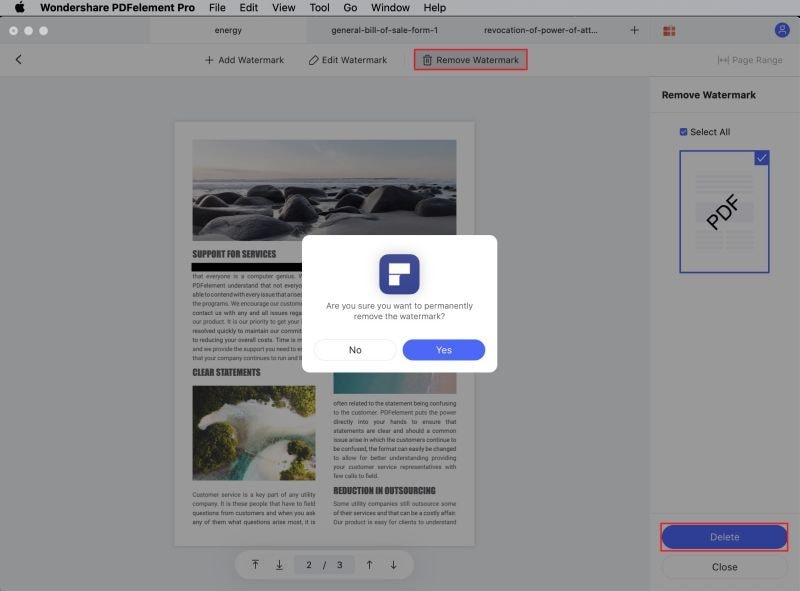
2. Rimuovere la Filigrana dai PDF su Mac in Gruppo
Avvia PDFelement e clicca il tasto "Srumenti" > "Elaborazione di Gruppo". Seleziona l'opzione "Rimozione di Gruppo" nella barra degli strumenti. Ora puoi caricare più file PDF nel programma cliccando sul tasto "+ Aggiungi". In alternativa, puoi anche trascinare e rilasciare i tuoi PDF sull'interfaccia.
Dopo che hai importato i tuoi PDF, devi cliccare il tasto "Applica" per eliminare le filigrane da tutti i PDF in una volta.
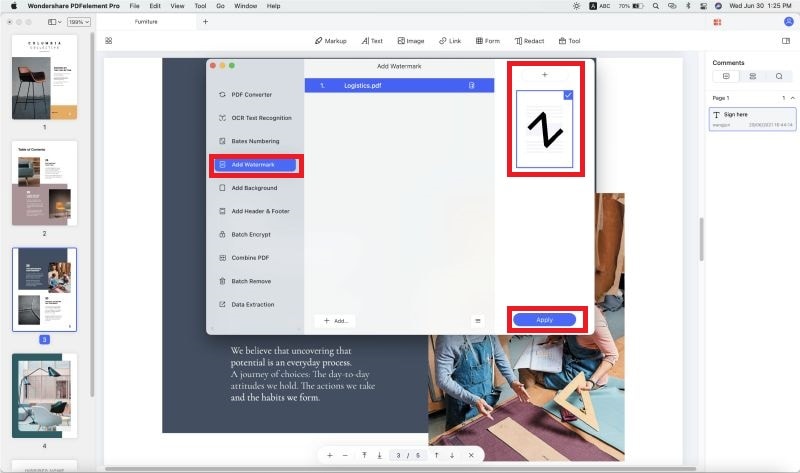
Miglior Strumento di Rimozione Filigrane PDF per Mac
PDFelement è un programma che ha semplificato la rimozione delle filigrane da un documento PDF. Questo software semplice ha molteplici strumenti disponibili, inclusa l'abilità di effettuare la rimozione di gruppo di filigrane di testo, immagini, o PDF. Questo software ti permette di aggiungere le filigrane al tuo intero documento PDF multi pagina con la funzione di aggiunta di filigrane in gruppo. Scopri di più su come aggiungere le filigrane ai PDF su Mac.
Caratteristiche di PDFelement:
- Crea i PDF da Immagini, Rich Text Format, HTML, Documenti vuoti, e altri file PDF.
- Dopo aver creato i file PDF puoi modificare testo, immagini, oggetti, e pagine. Puoi inserire pagine, ruotare pagine, eliminare pagine o estrarre pagine usando questo software.
- Questo software ha una funzionalità OCR efficiente che rende i file immagine ricercabili e modificabili.
- Supporta l'elaborazione di gruppo dei file. Puoi caricare una cartella di file su questo programma.
- Questo software è multilingua e supporta molte lingue come Inglese, Francese, Spagnolo, e molte altre.
- Ti permette di effettuare l'oscuramento di gruppo dei file PDF.
- È pienamente compatibile con tutti i sistemi Mac.
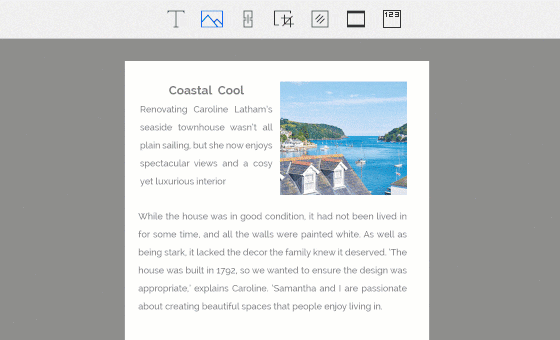
 100% sicuro garantito
100% sicuro garantito
Salvatore Marin
staff Editor
Comment(s)